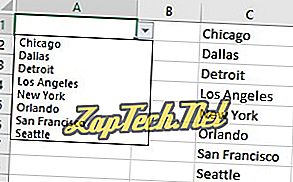Ein Dropdown-Menü erstellen
Bevor Sie fortfahren, müssen Sie eine Liste der Werte erstellen, die Sie im Dropdown-Menü haben möchten. Geben Sie einen Wert pro Zelle in derselben Spalte ein.
Tipp: Diese Liste von Werten kann in einem zweiten Arbeitsblatt erstellt werden, sodass Benutzer sie später ausblenden können.
- Klicken Sie auf die Zelle, in der Sie das Dropdown-Menü erstellen möchten.
- Klicken Sie oben im Menü Multifunktionsleiste auf die Registerkarte Daten .
- Klicken Sie auf der Registerkarte Daten auf die Option Datenüberprüfung .
- Klicken Sie im Fenster Datenüberprüfung auf der Registerkarte Einstellungen auf die Dropdown-Liste im Bereich Zulassen, und wählen Sie die Option Liste aus .
- Klicken Sie in das Feld Quelle, und markieren Sie dann die Liste der Werte, die Sie im Dropdown-Menü aufnehmen möchten. Der Wertebereich wird automatisch eingegeben.
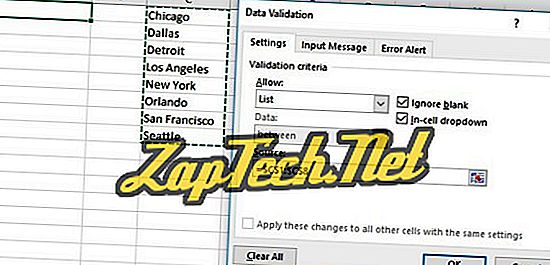
- Klicken Sie auf die Schaltfläche OK, um das Dropdown-Menü zu erstellen.
Ergebnis
Wenn das Menü erfolgreich erstellt wurde, werden alle Werte, die Sie hervorgehoben haben, eingeschlossen. Ein Abwärtspfeil ist auch auf der rechten Seite des Felds sichtbar, wie Sie im Bild unten sehen können.